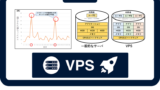Windows 11は、新しい操作体験や高度なパフォーマンスを提供する革新的なオペレーティングシステムですが、その中でも注目すべき機能の一つが仮想化技術の向上です。Windows 11は、Hyper-Vと呼ばれる仮想化ツールを強化し、ユーザーにより柔軟で効率的な仮想環境を提供しています。
この記事では、Windows 11における仮想化技術の進化と、特にHyper-Vに焦点を当て、その新機能と活用法について詳しく紹介します。
仮想化技術は、テスト環境の構築、セキュアなブラウジング、アプリケーションの互換性確認など、多くの用途で役立つため、Windows 11を使用するにあたり知っておいて損はない情報です。[記事一覧]
Hyper-Vとは?
Hyper-Vは、Microsoftが提供するハイパーバイザーベースの仮想化プラットフォームです。ハイパーバイザーは、物理ハードウェア上で複数の仮想マシン(VM)を実行し、それぞれのVMが独立して動作するようにするソフトウェアまたはファームウェアの一部です。Hyper-Vは、Windows 11のエディションに含まれており、専用の管理ツールを使用してVMの設定、監視、および管理を行うことができます。
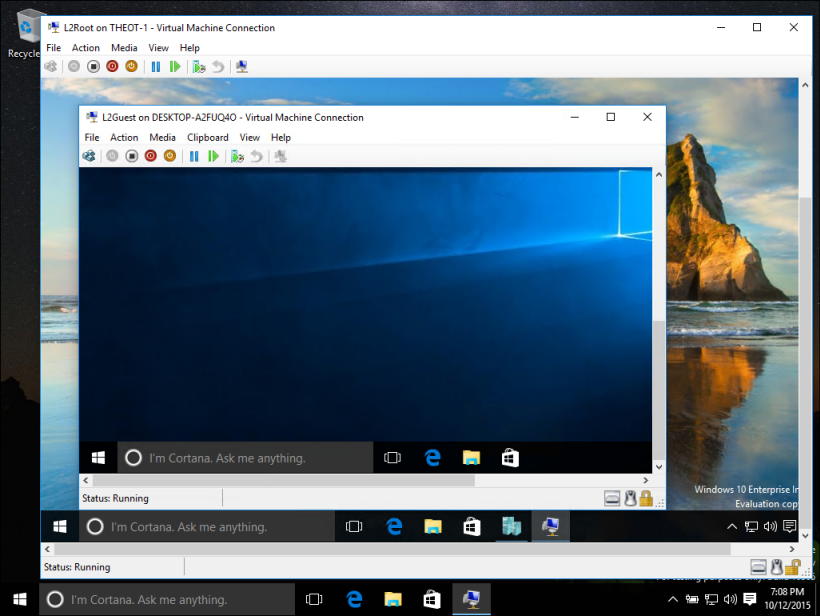
Hyper-Vの主な特徴と機能には次のものがあります:
a. ハードウェア仮想化のサポート: Hyper-Vは、ホストマシンの物理ハードウェアリソース(CPU、メモリ、ストレージなど)を効率的に仮想マシンに割り当てるためのハードウェア仮想化技術をサポートしています。これにより、VMはネイティブのパフォーマンスに近い速度で実行されます。
b. 64ビットおよび32ビットのOSサポート: Hyper-Vは、64ビットおよび32ビットのオペレーティングシステムを実行できます。これにより、さまざまな種類のゲストOSをホストで実行できます。
c. スナップショットとクローン: Hyper-Vは、VMのスナップショット(状態の保存と復元)をサポートし、VMの状態を特定のポイントに戻すことができます。また、VMをクローンして新しい仮想マシンを作成することも容易です。
d. ネットワーク仮想化: Hyper-Vは、ネットワークリソースの仮想化もサポートしており、仮想ネットワークを構築し、仮想マシン間およびホストマシンとの通信を制御できます。
e. リモート管理: Hyper-Vはリモートで管理でき、Hyper-V ManagerやPowerShellを使用して、複数のホスト上のVMを管理できます。これは、遠隔地にあるサーバーを効果的に管理する場合に特に便利です。
Hyper-Vは、開発、テスト、サーバーの仮想化、セキュアな環境の構築など、さまざまなシナリオで使用されます。次のセクションでは、Windows 11でHyper-Vを有効にする方法と基本的な設定について説明します。
Windows 11での新機能
Windows 11には、Hyper-Vを利用する際に役立つさまざまな新機能が導入されています。これらの新機能は、仮想マシンの管理やパフォーマンス向上に寄与します。以下に、Windows 11でのHyper-Vの新機能について詳しく説明します。
a. ショートカットキーの改善: Windows 11では、Hyper-Vのショートカットキーが改善され、より使いやすくなりました。仮想マシンの切り替えやスナップショットの管理など、よりスムーズな操作が可能です。
b. パフォーマンスの向上: Windows 11のHyper-Vでは、ホストOSとゲストVMの間でのパフォーマンスが向上しています。これは、VMの起動時間の短縮や、CPU、メモリ、ディスクアクセスの最適化によって実現されています。
c. グラフィカルユーザーインターフェース(GUI)の強化: Hyper-V ManagerのGUIが改善され、視覚的な管理が容易になりました。VMの作成、設定、監視を直感的に行うことができます。
d. 仮想マシンゲストのサポート: Windows 11は、異なるオペレーティングシステムの仮想マシンをサポートしています。これにより、Windows以外のOSを仮想環境で実行できます。
e. シンプルな設定: Windows 11では、Hyper-Vのセットアップが簡素化され、初心者から上級者まで幅広いユーザーが利用しやすくなりました。基本的な設定から高度な設定まで柔軟に対応できます。
これらの新機能により、Windows 11でのHyper-Vの利用がより効果的で便利になり、仮想化環境を構築し、管理する際の生産性が向上します。次のセクションでは、Windows 11でHyper-Vを有効にする方法と、基本的な設定手順について説明します。
Hyper-Vの活用法
Hyper-Vは、Windows 11に組み込まれた仮想化プラットフォームであり、さまざまな用途に活用できます。以下に、Hyper-Vを活用するための具体的な方法と用途を詳しく説明します。
a. 開発およびテスト環境の構築: Hyper-Vを使用して、異なるバージョンのWindowsや他のオペレーティングシステムを実行する仮想マシンを構築できます。これにより、ソフトウェアの開発やテスト環境を効果的にセットアップできます。また、仮想マシンスナップショット機能を使用して、環境の状態を保存し、後で簡単に戻すことができます。
b. セキュリティトレーニング: セキュリティ専門家やペネトレーションテスターは、Hyper-Vを使用してセキュリティトレーニングや脆弱性診断を行うのに適しています。脆弱性を悪用するための仮想環境を安全に構築し、セキュリティテストを行うことができます。
c. サーバー仮想化: Hyper-Vは、サーバーバーチャル化のための優れたツールです。物理サーバー上で複数の仮想マシンを実行し、リソースの効率的な利用を実現できます。これにより、ハードウェアのコスト削減やサーバーの管理の簡素化が可能です。
d. アプリケーション互換性のテスト: 新しいアプリケーションを導入する前に、Hyper-V上でアプリケーションの互換性をテストできます。異なるWindowsバージョンや設定でアプリケーションを実行し、問題がないか確認できます。
e. ドライバー開発とテスト: ハードウェアドライバーの開発者は、Hyper-Vを使用して仮想化環境でドライバーの開発とテストを行うことができます。異なるハードウェア構成の仮想マシンを作成し、ドライバーの動作を確認できます。
f. バックアップと復元: Hyper-Vスナップショット機能を使用して、仮想マシンの状態を定期的にバックアップし、必要な場合に簡単に復元できます。これにより、データの損失を最小限に抑えます。
Hyper-Vは、これらの用途だけでなく、さまざまなシナリオで役立つ多目的なツールです。Windows 11で提供される新機能と組み合わせて、より使いやすくパワフルな仮想化プラットフォームとして活用できます。次のセクションでは、Windows 11でHyper-Vを有効にする手順と基本的な設定について説明します。
ハイパーバイザー選択肢の比較
ハイパーバイザーは、仮想化環境を提供するためのソフトウェアまたはハードウェアであり、さまざまなオプションが利用可能です。Windows 11に含まれるHyper-V以外にも、さまざまなハイパーバイザーが存在します。以下では、主要なハイパーバイザーを比較し、それぞれの特徴と選択肢を考えてみましょう。
a. Hyper-V:
- プラットフォーム: Windowsベース
- 利点:
- Windows 11に統合されており、利用が容易
- Windowsエコシステムとのシームレスな統合
- マイクロソフトのサポートとアップデートが利用可能
b. VMware vSphere/ESXi:
- プラットフォーム: クロスプラットフォーム (ESXiはベアメタルハイパーバイザー)
- 利点:
- 堅牢なセキュリティとパフォーマンス
- 仮想マシンの高度な管理と監視
- バックアップと復元の強力なツール
- クラウドとの統合が可能
c. Oracle VM VirtualBox:
- プラットフォーム: クロスプラットフォーム
- 利点:
- オープンソースで無料
- 多機能なGUIと設定オプション
- ゲストOSの多様性に対応
d. KVM (Kernel-based Virtual Machine):
- プラットフォーム: Linuxベース (カーネルモジュール)
- 利点:
- Linux上で高性能な仮想化を提供
- カスタマイズと拡張性に優れる
- オープンソース
e. Xen:
- プラットフォーム: Linuxベース (ハイパーバイザーソフトウェア)
- 利点:
- セキュリティとパフォーマンスに焦点を当てた設計
- オープンソース
- プライベートクラウド環境向けに最適
これらのハイパーバイザーにはそれぞれ独自の特徴と利点があります。選択肢を検討する際には、以下の要因を考慮することが重要です。
- 使用目的: どのような目的でハイパーバイザーを利用するかを確認し、その目的に最適なハイパーバイザーを選択します。
- プラットフォーム: 使用するオペレーティングシステムや環境に合ったハイパーバイザーを選択します。
- コスト: ライセンス費用やサポート費用を検討し、予算に合った選択肢を検討します。
- セキュリティ要件: 特にセキュリティが重要な場合、セキュリティ機能に優れたハイパーバイザーを選択します。
- 管理と運用: 仮想マシンの管理、監視、バックアップ、復元などの運用要件に合致するハイパーバイザーを選択します。
適切なハイパーバイザーを選択することは、仮想化環境のパフォーマンス、セキュリティ、可用性に大きな影響を与えます。 Windows 11でHyper-Vを利用することも、他のハイパーバイザーオプションを検討することも、ユーザーのニーズに合わせて柔軟に対応できます。
トラブルシューティングとベストプラクティス
ハイパーバイザーを使用する際には、トラブルが発生する可能性があるため、トラブルシューティングのスキルとベストプラクティスを習得することが重要です。以下に、ハイパーバイザーのトラブルシューティングに役立つ一般的なアドバイスとベストプラクティスを紹介します。
a. ログの確認:
- ハイパーバイザーおよび仮想マシンのログを定期的に確認し、問題の早期発見と解決に役立てます。
- イベントビューアーなどのツールを使用して、エラーメッセージや警告を監視します。
b. パフォーマンスモニタリング:
- ハイパーバイザーのリソース利用状況をモニタリングし、ボトルネックを特定します。
- パフォーマンスカウンターやリソース使用率のダッシュボードを使用して、問題を迅速に特定します。
c. アップデートとパッチ管理:
- ハイパーバイザーと仮想マシンのアップデートとパッチを適切に適用します。
- セキュリティの脆弱性を修正し、安定性を向上させます。
d. バックアップとリカバリー:
- 重要な仮想マシンおよびデータの定期的なバックアップを実施し、災害時のリカバリーに備えます。
- バックアップのテストリストアを定期的に実施して、正確性を確認します。
e. セキュリティ対策:
- ハイパーバイザーと仮想マシンを保護するためにセキュリティポリシーを適用します。
- ハードウェアルート・オブ・トラスト(HvRoot)セキュリティ機能を有効にし、仮想マシンのセキュリティを向上させます。
f. トラブルシューティングツール:
- ハイパーバイザー向けのトラブルシューティングツールやデバッグモードを活用します。
- 問題の特定と解決に役立つコマンドラインツールを熟知します。
g. ドキュメンテーション:
- ハイパーバイザーと仮想マシンの構成、設定、ネットワークトポロジーなどを適切にドキュメント化します。
- トラブルシューティング時に役立つリソースとして活用します。
h. バックアッププラン:
- 重要な仮想マシンの停止時間や復旧ポイントなどを含むバックアッププランを策定します。
- バックアップポリシーに従って定期的なバックアップを実施します。
これらのトラブルシューティングとベストプラクティスを実践することで、ハイパーバイザー環境の信頼性とパフォーマンスを向上させることができます。また、問題が発生した際には素早く対処できるスキルを維持し、ビジネスの連続性を確保しましょう。